Windows下压缩版mysql5.7的初始密码
2017-03-27 17:07
106 查看
今天开始准备接触python,做个简单爬虫。因为电脑前后重装了几次,很多环境没了,于是只好一点点重新搭环境。
这里是win10系统,下的压缩版的mysql5.7.17(64bit)。
安装后,发现新版本没办法直接使用空密码登陆MYSQL,又找不到生成的临时密码,跳过登录验证感觉比较麻烦,于是就查阅了一些经验,找到了临时密码生成的文件。
以下是正常的安装步骤:
1.解压到你想要的安装目录(路径最好不要有中文字符)
2.邮件“我的电脑”-“属性”-“高级系统设置”-“高级”-“环境变量”——PATH添加
这里不详细介绍如何添加变量,只要把*\mysql\bin的目录添加到PATH中就可以了
3.修改mysql根目录下的my-default.ini文件中的以下内容为安装目录
4.使用CMD(管理员权限),进入mysql\bin目录下
mysqlb -install——老版本需要 --initialize,新版本不需要
5.右键“我的电脑”-“管理”-“服务”-“mysql”——右键启动(使用CMD启动服务也可以)
6.使用mysql -u root -p登陆数据库
此时会报ERROR 1045 (28000): Access
denied for user 'root'@'localhost' (using password)
老版本都是直接空密码进入,然后设置用户密码,新版本会生成一个临时密码来登陆。
——————————
以下是新版本MySQL的临时密码获取方式:
1.安装数据库并初次启动服务后,你需要首先关闭服务(资源管理器或者“我的电脑”-“服务”关闭)
2.mysql\data目录下,生成了一个.err文件(等同linux下的log日志文件,此文件会被mysql服务占用)
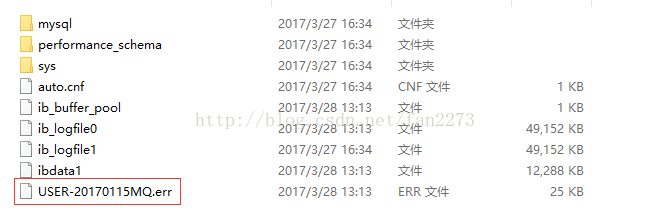
3.使用写字板或者word打开,定位到temporary password
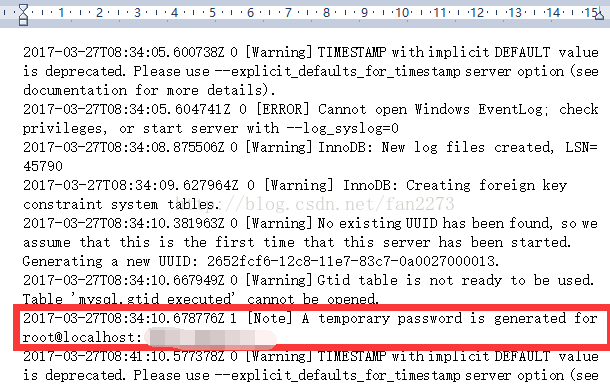
4.记下密码,重新启动MySQL服务,并进入CMD命令行,在此使用mysql -u root -p登陆,键入密码
5.进入数据库后,使用set
password for root@localhost = password('你的密码'); 重置登陆密码
此时不是使用update,update方法为跳过验证更新用户数据。
6.提示Query OK,充值成功,之后你可以尝试重新登录
这里是win10系统,下的压缩版的mysql5.7.17(64bit)。
安装后,发现新版本没办法直接使用空密码登陆MYSQL,又找不到生成的临时密码,跳过登录验证感觉比较麻烦,于是就查阅了一些经验,找到了临时密码生成的文件。
以下是正常的安装步骤:
1.解压到你想要的安装目录(路径最好不要有中文字符)
2.邮件“我的电脑”-“属性”-“高级系统设置”-“高级”-“环境变量”——PATH添加
这里不详细介绍如何添加变量,只要把*\mysql\bin的目录添加到PATH中就可以了
3.修改mysql根目录下的my-default.ini文件中的以下内容为安装目录
4.使用CMD(管理员权限),进入mysql\bin目录下
mysqlb -install——老版本需要 --initialize,新版本不需要
5.右键“我的电脑”-“管理”-“服务”-“mysql”——右键启动(使用CMD启动服务也可以)
6.使用mysql -u root -p登陆数据库
此时会报ERROR 1045 (28000): Access
denied for user 'root'@'localhost' (using password)
老版本都是直接空密码进入,然后设置用户密码,新版本会生成一个临时密码来登陆。
——————————
以下是新版本MySQL的临时密码获取方式:
1.安装数据库并初次启动服务后,你需要首先关闭服务(资源管理器或者“我的电脑”-“服务”关闭)
2.mysql\data目录下,生成了一个.err文件(等同linux下的log日志文件,此文件会被mysql服务占用)
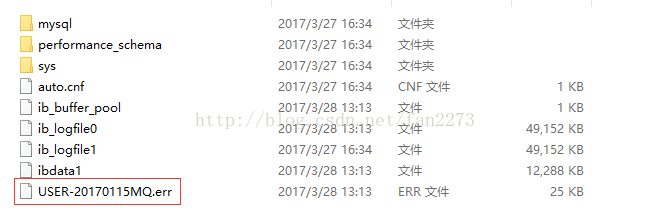
3.使用写字板或者word打开,定位到temporary password
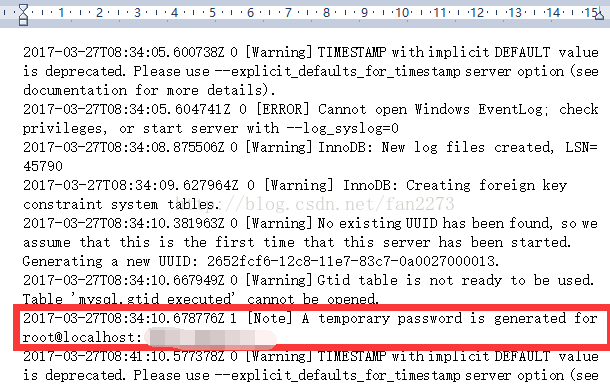
4.记下密码,重新启动MySQL服务,并进入CMD命令行,在此使用mysql -u root -p登陆,键入密码
5.进入数据库后,使用set
password for root@localhost = password('你的密码'); 重置登陆密码
此时不是使用update,update方法为跳过验证更新用户数据。
6.提示Query OK,充值成功,之后你可以尝试重新登录
相关文章推荐
- Windows下免安装版mysql5.7的初始密码
- 初次安装Mysql5.7以上版本后初始root密码找不到的问题
- windows下mysql初始密码设置
- mysql5.7 密码过期(windows版本)
- [置顶] windows下mysql5.7忘记root密码后的解决方法
- MySQL5.7以上版本root用户空密码修改(windows系统、zip版MySQL)
- 安装Mysql5.7并修改初始密码
- MySQL5.7以上版本root用户空密码修改(windows系统、zip版MySQL)
- 【其他】windows10下mysql5.7安装中的登录以及密码过期问题
- mysql5.7 修改用户初始密码的方法
- Windows下mysql5.7.X 解压缩版正确安装步骤以及常见问题
- windows下修改Mysql5.7.11初始密码的图文教程
- mysql5.7未生成初始密码.mysql_secert文件,登陆数据库
- MySql5.7在Windows系统中的安装、修改root密码、添加到系统服务
- mysql 初始密码问题 —— windows
- windows10下mysql5.7安装中的那些坑--登录以及密码过期
- windows下修改Mysql5.7.11初始密码的图文教程
- mysql5.7安装部署后初始密码查看以及修改
- 安装Mysql5.7并修改初始密码
- windows环境下压缩版Mysql初始化安装完毕设置密码技巧
